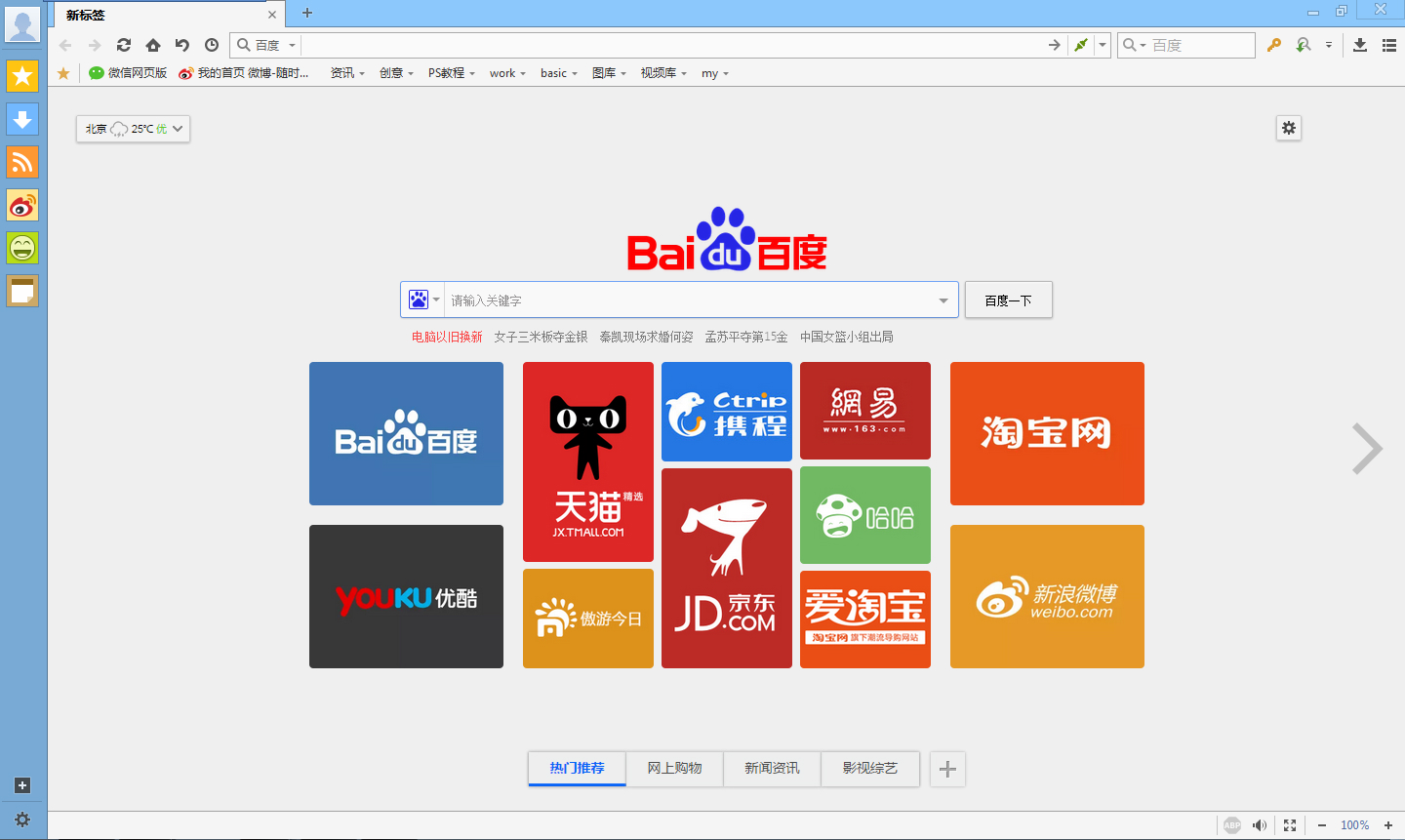如何以游客身份访问浏览器?
如果您是临时使用浏览器或未拥有傲游账户时,可选择使用游客身份访问浏览器。
游客是Maxthon的本地账户,无需密码验证即可登录,可使用Maxthon的绝大多数功能。
*注意:如删除了浏览器本地数据包,将会导致数据永久丢失。
如何修改安装目录?
在首次安装时修改安装目录
在安装界面点击路径右边的文件夹图标,选择您需要安装的路径即可。直接输入路径也可以安装。
安装后需要修改安装目录
目前我们仅支持在安装界面修改安装路径,初次安装后,如果想要修改,需要卸载,全新安装,才能修改。如果需要重新安装,可以登录傲游账户,同步您的数据之后再卸载重装,重装后您的数据都将完整保留。 如果直接挪动文件夹目录,后续可能卸载浏览器会遇到问题,我们不推荐。
如何启用插件?
点击在地址栏右侧的拼图碎片图标即可打开插件浮窗,查看您已经启用的插件。 点击浮窗下方的管理拓展按钮,或直接打开 mx://extensions 都可以查看您已经安装的插件列表,并在此启用、关闭、或设置每个插件的详细权限。 部分插件启用可以设置快捷键。设置完成后,在页面内直接输入快捷键即可启用。
如何自定义添加搜索引擎?
修改搜索引擎
您可以切换默认搜索引擎,也可以添加新的搜索引擎。
・进入设置页面,在【基本设置/搜索引擎】中,点击下拉列表可切换默认搜索引擎;切换成功后将影响所有使用默认搜索引擎的功能,比如新标签页内置搜索功能,及右键菜单的选词搜索功能。
・展开【管理搜索引擎】,可对搜索引擎进行增删改操作。
添加傲游未收录的搜索引擎
1.打开要添加的搜索引擎。比如百度知道
2.在这个网站做一次搜索。
3.将搜索结果页面的网址复制并粘贴到URL字段中。部分URL会对中文搜索词进行编码,需要一定的技巧
例如,如果你搜索“傲游”,百度知道搜索结果的URL是https://zhidao.baidu.com/search?lm=0&rn=10&pn=0&fr=search&ie=gbk&dyTabStr=null&word=%B0%C1%D3%CE
在上面这个例子里,%B0%C1%D3%CE就是编码后你的搜索词“傲游”。中文编码后的字符串会包含很多%和字母数字的组合。
4.将URL中的搜索词替换为“%s”。 -例如,在上面的例子里,您的搜索引擎地址将是https://zhidao.baidu.com/search?lm=0&rn=10&pn=0&fr=search&ie=gbk&dyTabStr=null&word=%s.
5.将这个搜索引擎设置为你的默认搜索引擎,这样在地址栏、划词右键搜索和新标签页里,你的默认搜索都会改变。
丢失的数据如何恢复?
1.打开浏览器右上角的“☰”图标,选择“设置”。
2.在设置中,找到“基本设置”->“数据信息”->“从本地备份信息恢复”。
3.您可以选择恢复书签、恢复快速访问或者恢复密码: 从备份中恢复傲游浏览器数据
4.选择您需要恢复的数据项,系统会自动打开备份文件夹。在备份文件夹中,会显示备份的时间。请根据时间选择文件。点击文件后,单击“打开”。 从备份文件夹中选择数据
5.选择备份文件后系统会自动恢复备份文件。请注意,恢复备份后,备份的信息会覆盖您的当前的本地数据。系统备份数据在备份文件夹里都会标注“manual” ⚠️ 如果需要提前手动备份当前的本地数据,可以在以下文件路径中备份:
・书签:打开浏览器右上角的“☰”图标,选择“设置”。在设置中,找到“基本设置”->“傲游云账户”->“打开您账户的本地文件夹”。在Windows系统中,会直接打开本地的账号的profile文件夹。在打开的文件管理器里,找到“Bookmarks”文件。如果需要数据恢复前备份,可以复制这个文件,另存在其他位置。
・快速访问:打开浏览器右上角的“☰”图标,选择“设置”。在设置中,找到“基本设置”->“傲游云账户”->“打开您账户的本地文件夹”。在Windows系统中,会直接打开本地的账号的profile文件夹。在打开的文件管理器里找到“QuickAccess”文件夹,文件里即为您的快速访问数据。如果需要数据恢复前备份,可以复制这些文件,另存在其他位置。
・密码:打开浏览器右上角的“☰”图标,选择“设置”。在设置中,找到“基本设置”->“傲游云账户”->“打开您账户的本地文件夹”。在Windows系统中,会直接打开本地的账号的profile文件夹。在打开的文件管理器里找到“MagicFill”文件夹,文件夹里就是加密过后的您的密码大师数据,如果需要数据恢复前备份,可以复制这些文件,另存在其他位置。

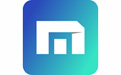 傲游浏览器电脑版给你全新的网页浏览体验,让你在上网时更加流畅、稳定、安全。傲游浏览器电脑版是双核浏览器概念的首创者和代表产品,傲游先进的自主内核能够完美支持最新的HTML5网页标准,可以让用户体验到更加丰富多彩的网络应用。
傲游浏览器电脑版给你全新的网页浏览体验,让你在上网时更加流畅、稳定、安全。傲游浏览器电脑版是双核浏览器概念的首创者和代表产品,傲游先进的自主内核能够完美支持最新的HTML5网页标准,可以让用户体验到更加丰富多彩的网络应用。